照片褪色的原因以及如何修复

有时想重温旧回忆,尤其是亲密朋友和家人的回忆。这些照片通常是硬拷贝,这是过去捕捉瞬间的流行格式。这些照片已经在相册中存放了多年,没有得到充分保护就会开始褪色。
如果你也遇到照片褪色问题,那么可来对地方了。这篇内容丰富的文章将告诉你照片褪色的原因,以及如何修复褪色的照片。
第 1 部分:如何保护照片不褪色?
导致照片褪色的原因有很多,其中之一是当照片的色调和染料暴露在阳光下时造成的光损坏,另一个原因是空气暴露,这可能是由灰尘、化学品、微粒等造成的,暴露在潮湿环境中也是导致照片褪色的主要原因。
真菌和霉菌也会让照片褪色,霉菌会迅速蔓延,如果家暴露在阳光下,霉菌会很快毁掉照片。存放不当也是一个主要原因,尤其是存放在图片可能被弄湿的地方。
如果箱确保照片不会褪色,可以采取多种预防措施来保护照片。以下是可以采取的一些防止照片褪色的方法:
避光保存
正如我们之前所说,照片褪色的主要原因之一是照片暴露在紫外线下。为了防止这种情况,应该将照片存放在远离阳光的地方。确保染料和色调不受影响从而防止照片褪色,还应该确保图片不受潮湿、空气暴露和烟雾的影响。
扫描照片
确保照片永远不会褪色的最佳方法之一是扫描照片。可以将其保存在计算机或云端,此操作将确保照片始终处于完美状态。当将它们存储在云时,可以随时在任何设备上检索它们。

使用高品质相册
另一种防止照片褪色的方法是确保在存储照片时使用高质量的相册。相册具有减轻导致照片损坏的常见问题的功能,此外请将相册存放在避光和防潮的阴暗处以保持干燥。
创建备份
在以数字方式扫描照片时,请确保为照片创建备份,以防设备损坏或图片失真。如果计算机被病毒感染或损坏,可以恢复备份。
第 2 部分:修复褪色照片的多种方法
一旦照片褪色,恢复到原始状态可能会非常棘手。不过好在有许多可用的数字工具可用于修复褪色的照片,比如Adobe Photoshop、Paintshop Pro和 Lightroom。
在开始使用这些工具改进照片之前,请注意需要对要修复的图像进行数字扫描,确保使用提供高分辨率的高质量扫描仪来扫描照片。获得照片的扫描版本后,可以尝试以下多种方法之一来修复褪色的照片。
#1 Adobe Photoshop
此图像编辑工具是一种流行的工具,可以在 Windows 和 Mac 上使用它来修复褪色的照片。此工具可编辑图像设置、清除区域并有效修复旧照片。按照以下步骤在 Adobe Photoshop 中修复褪色的照片:
- 首先打开 Adobe Photoshop 并打开照片。创建两个图层,以便在 Adobe Photoshop 上编辑时在这些图层之间切换。如果需要可以创建多个图层来编辑褪色照片的不同方面。
- 创建两个图层后,选择自动颜色选项。从提供的滑块中,在饱和度和色调之间切换并调整照片。继续触摸滑块以恢复褪色照片的原始颜色。
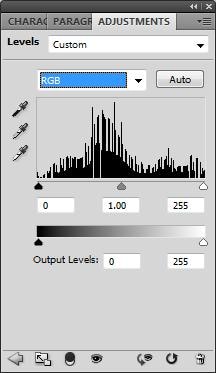
- 从提供的滑块中,在饱和度和色调之间切换并调整照片。继续触摸滑块以恢复褪色照片的原始颜色。
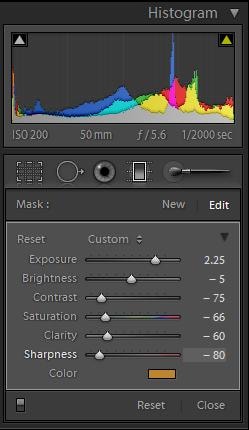
- 接下来,使用色阶调整图层来修饰图像的黑点。选择吸管工具并单击调整图层上认为应该全黑的区域。突出显示部分后,软件将根据选择确定黑点,还可以调整滑块,直到获得所需的音调。
- 高光和阴影可用于修复褪色照片,调整它们以获得想要的褪色照片效果。
#2 Paintshop Pro
Paintshop Pro 是另一种工具,可用于将褪色的照片修复回原始状态。按照以下指南使用 Photoshop Pro 修复褪色的照片:
- Paintshop Pro 软件适用于 Mac 和 Windows 操作系统。下载软件后,启动它并通过它打开扫描的褪色图像。
- 接下来,前往菜单并选择“调整”选项。滚动到颜色,当你悬停在它上面时,会显示一组选项,单击“淡入淡出校正”。
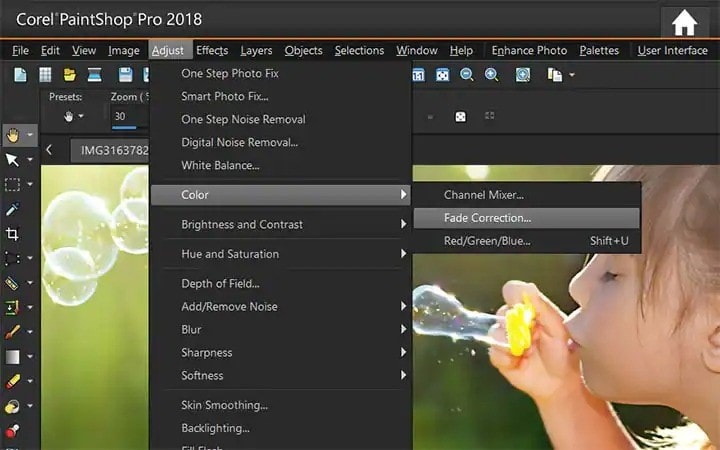
- 该过程是自动的,默认情况下会纠正淡入淡出。如果你不喜欢校正设置,可以根据自己的喜好进行编辑。
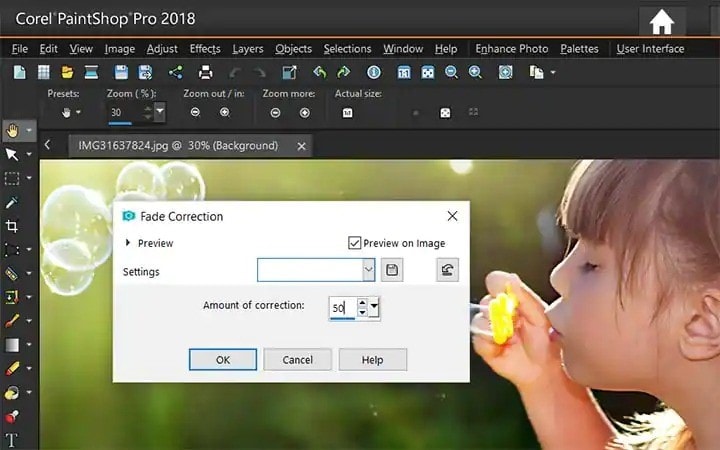
恢复到原来的颜色后只需保存照片即可。
#3 Lightroom
Lightroom 可以处理高光、颜色和色调,也可以随时使用它来查看、整理照片。用户可以使用 Lightroom 恢复旧照片,尤其是那些有颜色缺陷的照片。让我们了解如何使用 Lightroom 修复褪色的照片。
- 启动 Lightroom 软件后,导入照片,导航到“开发”。你会看到几个选项,白平衡是第一个。
- 单击“颜色”并根据需要调整温度和色调。
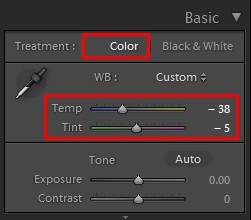
- 接下来,交替选择对比度、清晰度、高光和鲜艳度并对其进行编辑,直到获得所需的效果。
- 访问色调面板并滑动它,直到获得喜欢的色调。移动到分离色调和亮度,稍微更改数字以查看其效果。如果图片颜色过多,可以撤消所做的更改并重试。

- 除此之外,需要访问色调面板并滑动它直到获得喜欢的色调。移动到分离色调和亮度,稍微更改数字以查看其效果。
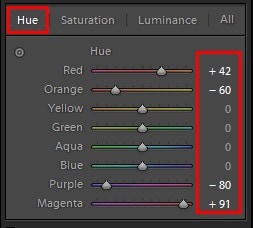
如果获得所需的结果并恢复到原始颜色,就可以保存照片。
第 3 部分:如何修复损坏的照片
如果褪色的照片损坏了,可以使用照片修复工具来修复照片。万兴易修在专业修复损坏的照片方面评价很高,并且非常易于使用。它可修复损坏的图片,而不会影响照片质量。最重要的是,如果修复后存在不一致,可以在保存之前查看修复后的照片。
如果有损坏的图像,请按照下面概述的步骤修复损坏的照片。此修复软件适用于 Windows 和 Mac,并支持不同的文件类型。它还可以帮助用户节省存储空间,因此不必担心没有足够的存储空间来修复文件。
首先访问万兴易修的官方网站,将其下载到计算机以执行修复。
步骤一在主页上,单击“添加文件”以开始恢复原始照片的过程。


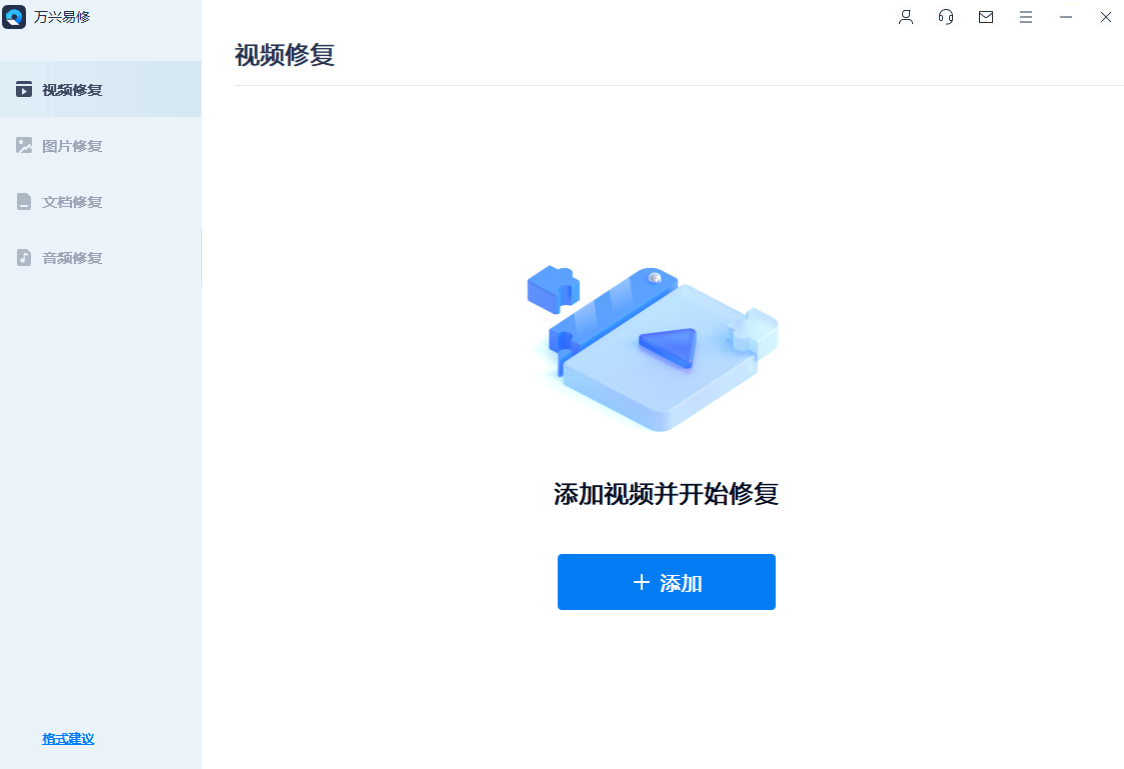
步骤二选择要编辑的文件,然后单击“修复”按钮开始修复。



步骤三修复过程完成后,可以查看修复后的版本。如果不满意,可以单击高级修复以开始对文件进行高级修复。如果对结果满意,请将新文件保存到想要的任何位置。



本文提供了有关如何使用三种真实有效的工具(Adobe Photoshop、Lightroom 和 Paintshop Pro)修复褪色照片的简单指南,




